
Практическое занятие № 10
Печать документа
Количество часов на выполнение: 2часа
Цель: закрепление теоретических навыков
Методика выполнения работы:
1. внимательно еще раз прочитать инструкцию по заполнению маршрутного листа
2. Исправить все недочеты
3. Ознакомится с теоритическим материалом
4. Перейти к печати документа
Теоретический материал
Нажмите на значок Печать (![]() ), чтобы распечатать весь документ на принтере по
умолчанию для вашего компьютера.
), чтобы распечатать весь документ на принтере по
умолчанию для вашего компьютера.
Примечание
Можно изменить действие значка Печать так, чтобы документ был отправлен на принтер, определенный для конкретного документа, вместо принтера, заданного по умолчанию для компьютера. В меню Сервис ‣ Параметры ‣ Загрузка/Сохранение ‣ Общие отметьте галочкой пункт Загружать с документом настройки принтера.
Контролируемая печать
Для контроля за процессом печати используйте диалог Печать (пункт меню Файл ‣ Печать.. или нажмите сочетание клавиш Ctrl+P).
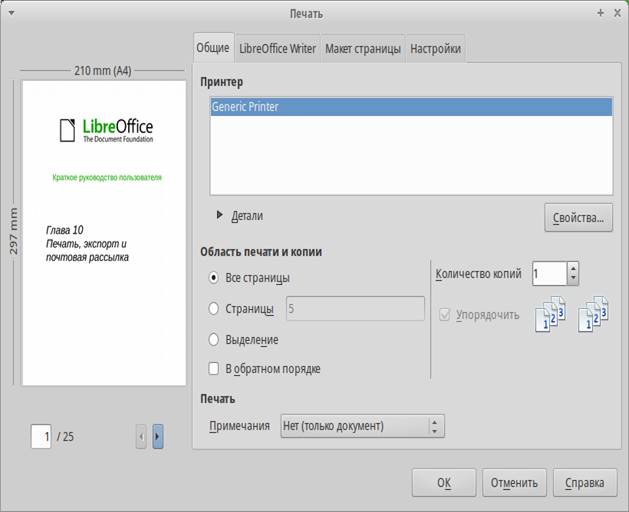
Диалог Печать
Примечание
Настройки, выбранные в диалоге Печать, применяются только для печати текущего документа.
Чтобы задать параметры печати по умолчанию для всего пакета LibreOffice, используйте меню Сервис ‣ Параметры ‣ LibreOffice ‣ Печать и Сервис ‣ Параметры ‣ LibreOffice Writer ‣ Печать.
В диалоге Печать есть четыре вкладки, на которых можно выбрать различные параметры печати.
Для различных компонентов LibreOffice доступны различные настройки печати.
|
Возможность |
Writer |
Calc |
Impress |
Draw |
|
Выбор страниц/листов/слайдов для печати |
Да |
Да |
Да |
Да |
|
Печать нескольких страниц/листов/слайдов на одном листе бумаги |
Да |
Да |
Да |
Да |
|
Печать брошюр |
Да |
Нет |
Да |
Да |
|
Печать на конвертах |
Да |
Нет |
Нет |
Нет |
|
Печать этикеток и визиток |
Да |
Нет |
Нет |
Нет |
|
Предварительный просмотр страниц/листов перед печатью |
Да |
Да |
Нет |
Нет |
Выбор общих настроек печати
На вкладке Общие в диалоге Печать можно выбрать:
Некоторые настройки в диалоге могут быть не доступны. Например, если документ не содержит ни одного примечания, то выпадающий список с настройками для их печати будет недоступен.

Печать примечаний и выбор места их печати
Нажмите на кнопку Свойства, чтобы отобразить настройки выбранного принтера, в которых можно выбрать ориентацию: книжную или альбомную, указать лоток для подачи бумаги и размер бумаги для печати.
В диалоге Печать, на вкладке Настройки, один из пунктов, Подача бумаги согласно настройкам принтера, отсутствует в Calc.
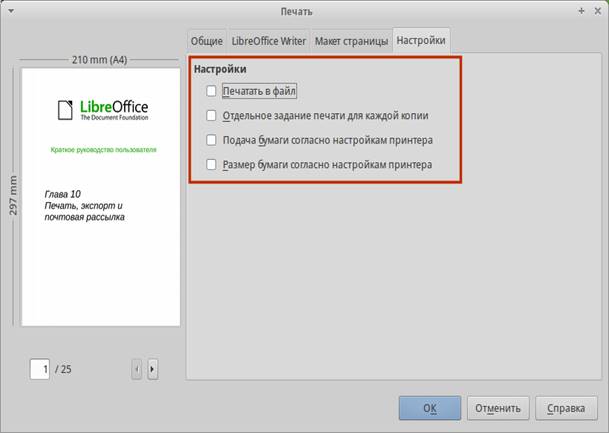
Диалог Печать. Вкладка Настройки
Печать нескольких страниц документа на одном листе бумаги
Можно печатать несколько страниц документа на одном листе бумаги. Для этого:
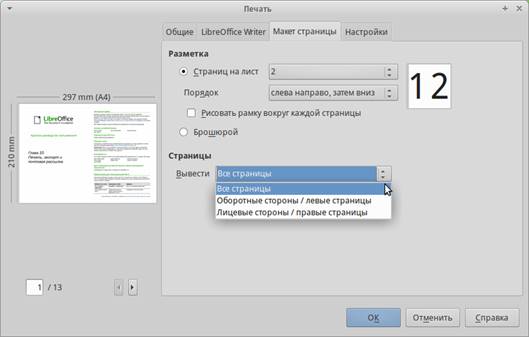
Печать нескольких страниц на одном листе бумаги
2) В разделе Разметка выберите из выпадающего списка количество страниц для печати на одном листе. Область предварительного просмотра в левой части диалога Печать покажет, как будет напечатан документ. При печати более двух страниц на одном листе можно выбрать порядок их расположения на листе.
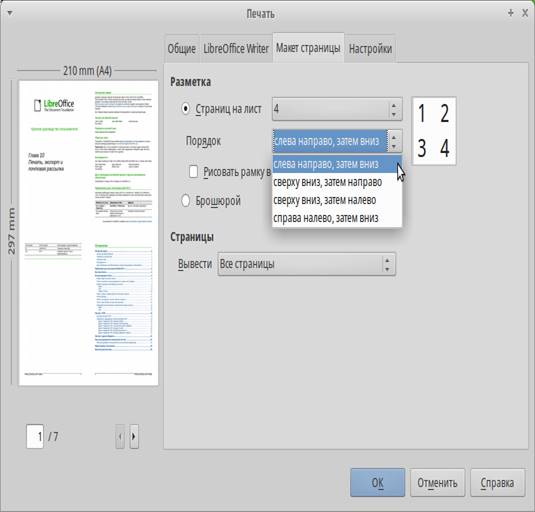
Печать нескольких страниц на одном листе бумаги
Совет
В Writer, для печати двух страниц на одном листе в стиле «разворот» (книжная компоновка), печатайте из окна Предварительный просмотрвместо диалога Печать.
Предварительный просмотр страниц/листов перед печатью
Можно использовать функцию Предварительный просмотр в Writer и Calc, чтобы посмотреть документ перед его распечаткой. Доступны различные варианты просмотра.
Writer
Нормальный вид страницы в Writer показывает как будет выглядеть каждая страница при печати; в этом представлении можно редактировать страницы. Если вы готовите документ, который будет печататься на обеих сторонах листов бумаги (книга или брошюра), то можно увидеть, как выглядит книжный разворот. В Writer есть два способа сделать это:
![]()
Режим отображения страниц
Чтобы использовать Предварительный просмотр страницы:
![]()
Панель инструментов Предварительный просмотр страницы (Writer)
Calc
Для предварительного просмотра листов Calc перед печатью:
В окне Calc вместо панели инструментов Форматирование будет показана панель инструментов Предварительный просмотр страницы.
![]()
Панель инструментов Предварительный просмотр страницы (Calc)
Выбор страниц/листов/слайдов для печати
Помимо печати документа полностью, можно выбрать для печати отдельные страницы/листы/слайды, диапазоны страниц/листов/слайдов или выделенный фрагмент документа. Есть незначительные отличия в деталях для Writer, Calc, Draw и Impress, они описаны ниже в этом разделе.
Writer
Печать отдельной страницы:
a. В разделе Область печати и копии на вкладке Общие, выберите пункт Страницы. Справа в текстовом поле отображается номер текущей страницы.
b. Введите номер страницы, которую нужно напечатать. В области предварительного просмотра слева будет показана выбранная страница.
Печать диапазона страниц:
a. В разделе Область печати и копии на вкладке Общие, выберите пункт Страницы.
b. Введите диапазон номеров печатаемых страниц (например, 1–4 или 1,3,7,11).
Печать выделенного текста:
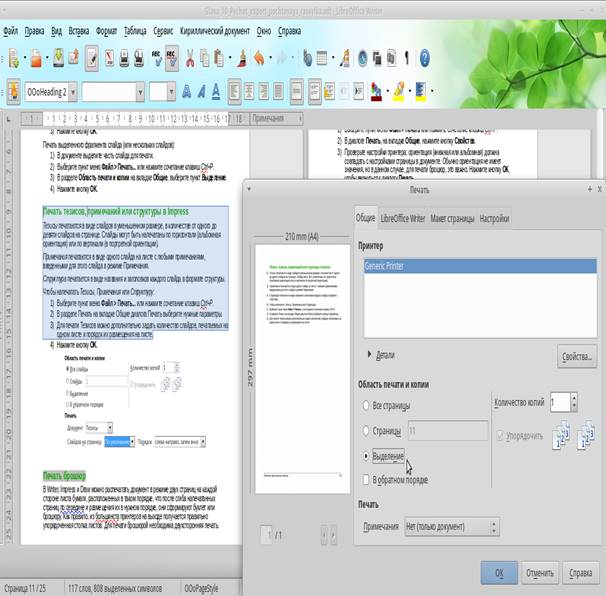
Печать выделенного текста
Скачано с www.znanio.ru
Материалы на данной страницы взяты из открытых источников либо размещены пользователем в соответствии с договором-офертой сайта. Вы можете сообщить о нарушении.